이전 모델 iPhone에서 iPhone XS 또는 XR로 업그레이드했다면 몇 가지 기본적인 제스처를 다시 배울 수 있습니다. 우리가 지난 10년 동안 사용한 제스처 중 상당수는 위로 스와이프하여 제어 센터에 액세스하는 것과 같은 기본적인 동작을 포함하여 기록입니다.
이제 홈 화면에서 시작하여 의식적으로 근육 기억을 운동하고 몇 가지 새로운 트릭을 배울 때입니다. 예, 익숙해지는 데 시간이 걸리겠지만, 며칠 정도 지나면 다시 자동으로 될 것이며 생각할 필요가 없습니다!
따라서 iPhone XS/XR/X에서 제어 센터를 여는 방법이나 알림, Siri 및 기타 홈 기반 기능에 액세스하는 방법이 궁금하시다면 이 기사를 참고하세요! 
그래서 그것에 도달하자!
내용물
- 관련 기사
-
홈 제스처 바와 노치로 가자!
- 잠깐, 이것이 iPhone XS/XR/X에서 제어 센터를 호출하는 방법이 아닙니까?
- 잠깐만, 이것이 알림을 호출하는 방법이 아닙니까?
-
예, 홈 버튼이 없으면 혼란 스럽습니다!
- iPhone XS/XR/X에서 강제 재시동을 수행하는 방법
- Siri에 액세스
- Apple Pay로 결제
- 스크린샷 찍기
- 긴급구조
- 접근성 바로가기
- iPhone X 시리즈 전화를 끄는 것도 약간 다릅니다!
-
요약하자면!
- 관련 게시물:
관련 기사
- iPhone X 시리즈에서 배우고 다시 배워야 할 것들
- iPhone X 시리즈를 강제로 재시동하는 방법
홈 제스처 바와 노치로 가자!
좋습니다. 이제 iPhone X 시리즈 전화에는 홈 버튼이 없다는 것을 알고 계실 것입니다. 앞면도 뒷면도 아닙니다.
홈 화면으로 이동하는 방법은 무엇입니까? iPhone XS/XR/X의 제스처 바를 방문했습니다! 사람들은 그것을 새로운 가정 지표라고 부르기도 합니다.
iPhone X 시리즈 전화에서는 화면 하단에 있는 제스처 막대를 길게 누르고 위로 스와이프하여 홈 화면으로 이동합니다. 화면 상단. 
잠깐, 이것이 iPhone XS/XR/X에서 제어 센터를 호출하는 방법이 아닙니까?
아니요! iPhone X 시리즈 전화를 통해 Apple은 전화의 제어 센터를 호출하는 방식을 변경합니다.
아래에서 위로 스와이프하는 대신 오른쪽 상단에서 위로 스와이프합니다. 예, 올바르게 들었습니다. 이제 화면 노치의 오른쪽에서 아래로 스와이프하여 제어 센터에 액세스할 수 있습니다(위치 서비스, Bluetooth 및 배터리 상태 아이콘이 표시되는 곳). 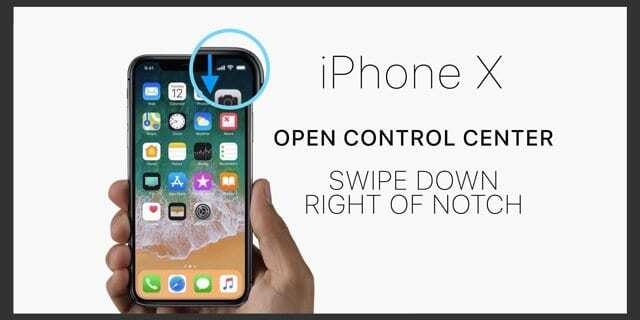
잠깐만, 이것이 알림을 호출하는 방법이 아닙니까?
예 및 아니요.
iPhone XS/XR/X에서는 여전히 아래로 스와이프하여 알림을 표시합니다. 그러나 이제 화면 상단의 아무 곳이나 아래로 스와이프하는 대신 화면 노치 왼쪽에서 아래로 스와이프하여 iPhone X 시리즈 휴대폰의 알림에 액세스할 수 있습니다.
예, 홈 버튼이 없으면 혼란 스럽습니다!
홈 버튼이 없는 Apple은 새로운 제스처 바를 추가하기로 결정했습니다. 제스처 바는 세로 모드든 가로 모드든 상관없이 항상 iPhone X 화면 하단에 있습니다. 이 막대를 통해 홈 화면, 앱 전환기 및 앱 슬라이더에 액세스하여 열려 있는 모든 앱을 보고 이동할 수 있습니다.
바뀌는 것들이 꽤 있어요 홈 버튼 없이, 스크린샷을 찍는 방법, Siri에 접근하는 방법, 강제로 재시동하는 방법, Apple Pay로 결제하는 방법 및 Touch ID를 사용한 기타 기능이 포함됩니다.
다시 한 번 모든 것이 우리의 근육 기억 자동 조종 장치에 들어갈 때까지 이러한 변경 사항을 다시 배울 때 우리는 모두 실수를 할 수밖에 없습니다. 그러나 그때까지 iPhone에서 일반적인 작업을 수행하는 방법은 다음과 같습니다.
볼륨 크게 버튼을 눌렀다가 빠르게 놓습니다. 그런 다음 볼륨 작게 버튼을 눌렀다가 즉시 놓습니다. 마지막으로 Apple 로고가 보일 때까지 측면 버튼을 길게 누릅니다. 
Siri에 액세스
측면 버튼(전원 버튼)을 길게 눌러 Siri의 주의를 끌 수 있습니다.
Apple Pay로 결제
Apple Pay를 사용하려면 측면 버튼을 이중 탭하십시오. iPhone XS/XR/X는 Face ID를 사용하여 신원을 인증하거나 Face ID를 사용하지 않으려면 비밀번호를 사용해야 합니다. 
스크린샷 찍기
우리는 모두 홈과 전원을 눌러 스크린샷을 찍는 데 너무 익숙합니다. 이제 홈 버튼이 없는 상태에서 측면 버튼과 볼륨 업 버튼을 함께 눌러 스크린샷을 찍습니다.
긴급구조
전원 버튼을 5번 누르지 않아도 됩니다! 대신 iPhone XS/XR/X에서 SOS에 액세스하려면 측면 버튼과 두 개의 볼륨 버튼 중 하나를 동시에 길게 눌러야 합니다. 이 트릭은 iPhone 8 모델에서도 작동합니다. 
접근성 바로가기
많은 사람들에게 이것은 필요한 기능입니다. 처음부터 홈 버튼을 세 번 클릭하면 항상 바로 가기가 나타납니다.
그러나 이제 홈 버튼이 없으면 어떻게 해야 합니까? iPhone X 시리즈에서는 측면 버튼을 세 번 누르거나 화면을 세 손가락으로 세 번 탭하여 접근성 단축키를 불러옵니다.
iPhone X 시리즈 전화를 끄는 것도 약간 다릅니다!
Apple은 iPhone XS/XR/X를 끄는 두 가지 방법을 제공합니다.
- 몇 초 동안 측면 및 볼륨 높이기 또는 낮추기 버튼을 함께 누르고 있습니다.
- 또는 종료 옵션을 사용하십시오. 설정>일반 (이 옵션을 찾으려면 아래로 스크롤하십시오)
요약하자면!
네, 홈 버튼이 없는 것에 익숙해지고 iPhone X 시리즈 전화에서 제어 센터를 여는 방법과 같은 기본 사항을 다시 배우는 데 시간이 걸리고 연습이 필요합니다. 그러나 곧 쉽게 사용할 수 있으며 처음에 홈 버튼이 필요한 이유를 잊게 될 것입니다.

대부분의 직업 생활 동안 Amanda Elizabeth(줄여서 Liz)는 모든 종류의 사람들에게 미디어를 도구로 사용하여 고유한 이야기를 전달하는 방법에 대해 교육했습니다. 그녀는 다른 사람들을 가르치고 방법 가이드를 만드는 것에 대해 한두 가지를 알고 있습니다!
그녀의 고객은 다음과 같습니다. Edutopia, Scribe 비디오 센터, Third Path Institute, 브래킷, 필라델피아 미술관, 그리고 빅픽처 얼라이언스.
Elizabeth는 템플 대학교에서 미디어 제작 석사 학위를 받았으며, 영화 및 미디어 예술 부서에서 겸임 교수로 학부생들을 가르쳤습니다.